Comment supprimer des étiquettes de Google Maps Map View
Publié: 2023-01-24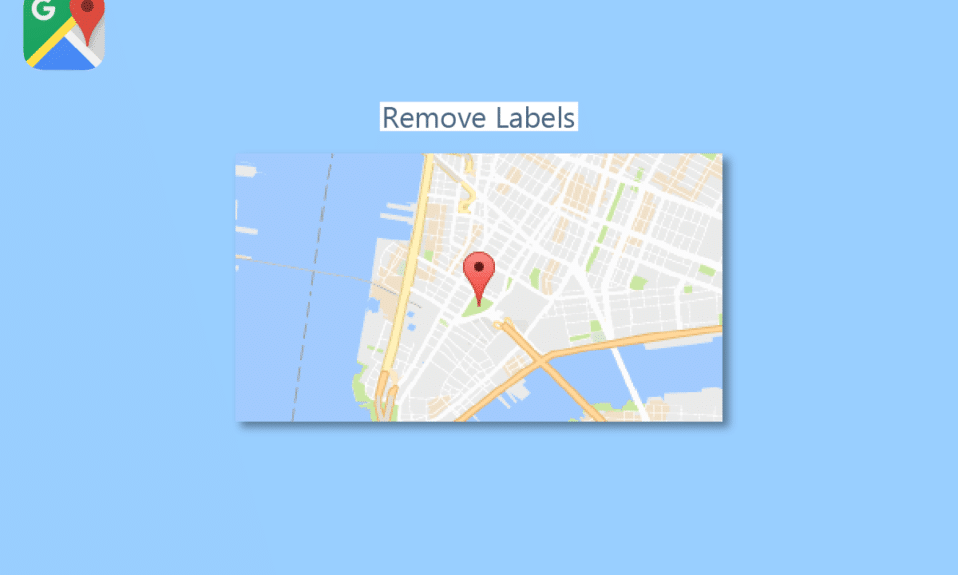
Google Maps utilise des étiquettes pour mettre en évidence les points d'intérêt tels que les restaurants, les centres commerciaux et les parcs. Ils servent de centres d'information pour les heures, les directions et les avis. Vous pouvez également créer vos propres étiquettes pour la maison, le travail ou vos lieux préférés. Normalement, ces étiquettes sont assez utiles, mais existe-t-il une option pour afficher la carte sans elles ? Heureusement, il est possible de supprimer les étiquettes de la vue cartographique de Google Maps. Dans cet article, nous verrons comment vous pouvez désactiver les étiquettes dans Google Maps et bien plus encore.
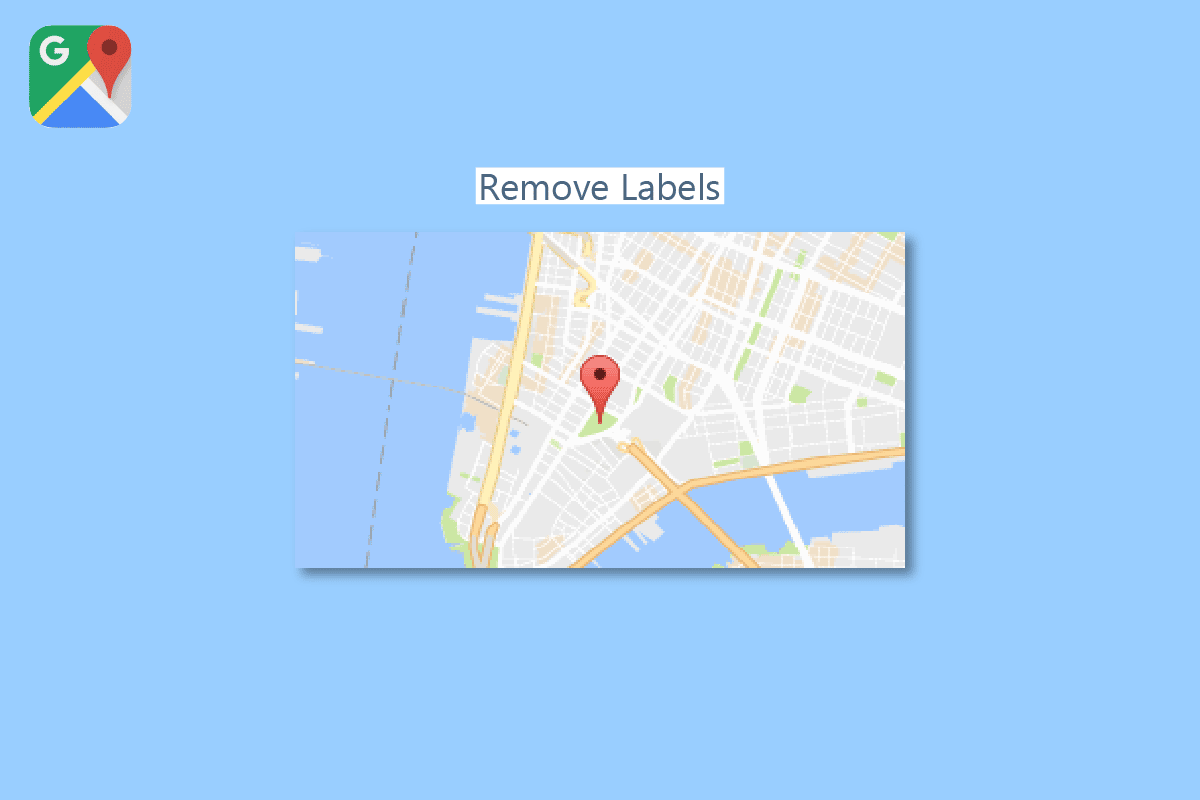
Contenu
- Comment supprimer des étiquettes de Google Maps Map View
- Méthode 1 : Désactiver toutes les étiquettes dans les calques
- Méthode 2 : Ouvrez Google Maps en mode navigation privée
- Méthode 3 : Utilisez Google My Maps
- Méthode 4 : Utiliser le style de carte Google
- Méthode 5 : Supprimer les étiquettes personnalisées dans Google Maps
- Comment désactiver les étiquettes dans Google Maps sur Android
Comment supprimer des étiquettes de Google Maps Map View
Les étiquettes sont une fonctionnalité Google Maps nécessaire qui nous aide à trouver facilement des lieux. Cependant, une carte remplie d'épingles et de drapeaux chaque fois que vous regardez peut être très gênante lorsque vous souhaitez simplement naviguer. Ici, nous mentionnerons les méthodes pour supprimer les étiquettes de la vue cartographique de Google Maps.
Méthode 1 : Désactiver toutes les étiquettes dans les calques
Vous pouvez basculer rapidement cette option dans les paramètres des détails de la carte pour obtenir une vue d'un emplacement entièrement sans étiquette. Malheureusement, cette fonctionnalité n'est accessible que dans la version de bureau de Google Maps. En plus de supprimer les noms de rue en plus des épingles et des étiquettes privées, cela reste parfois utile. Suivez les étapes ci-dessous pour Google Maps supprimer les étiquettes :
1. Lancez Google Maps dans un nouvel onglet.
2. Cliquez sur Calques dans le coin inférieur gauche.
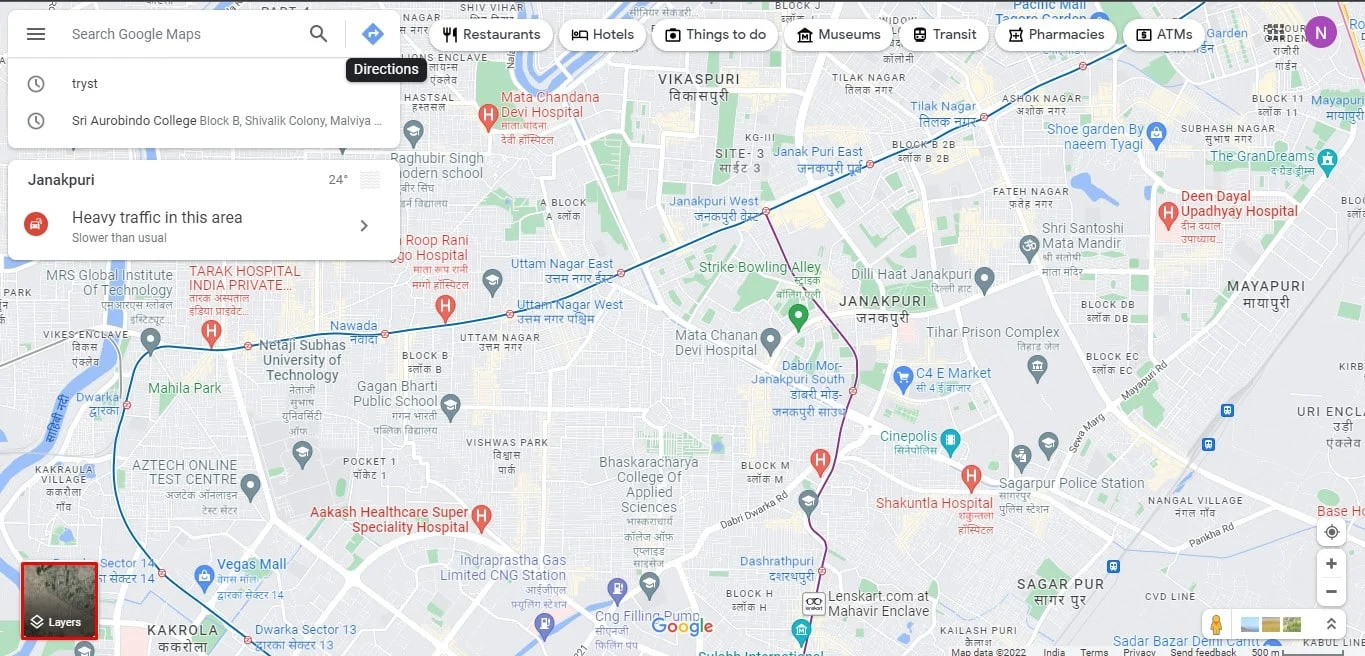
3. Cliquez sur Plus pour ouvrir les détails de la carte.
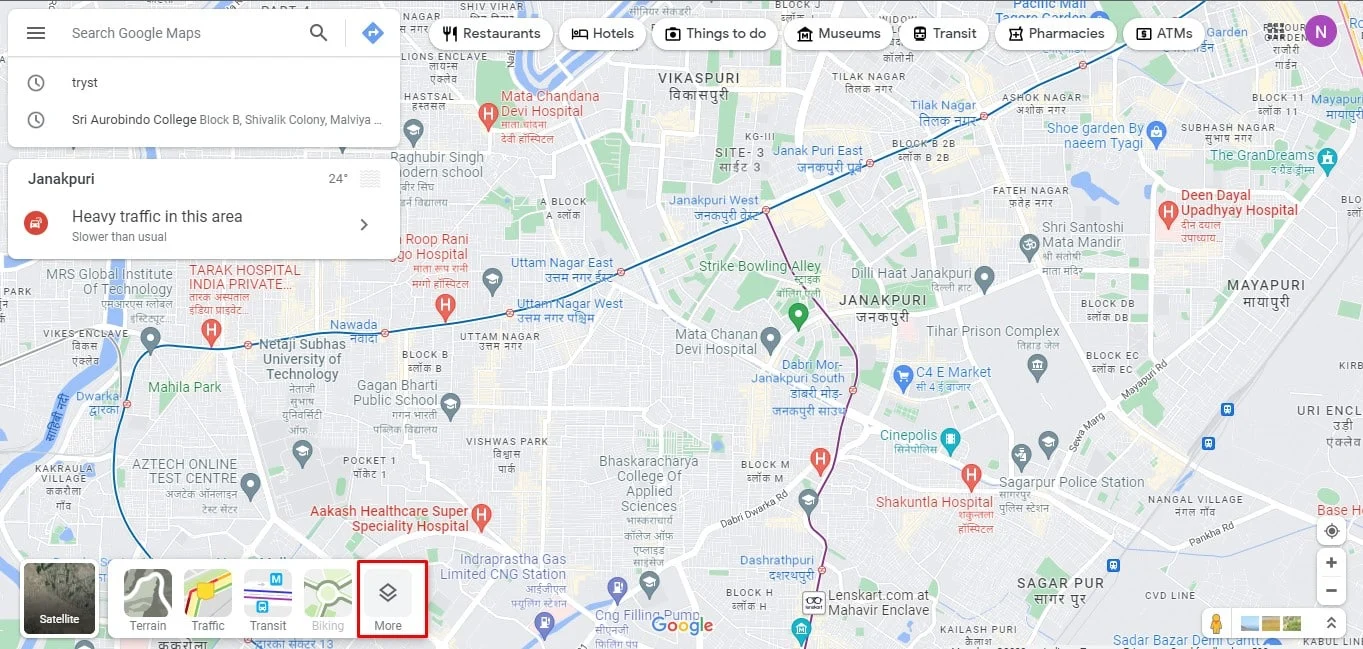
4. Ensuite, décochez Étiquettes sous Type de carte pour les supprimer.
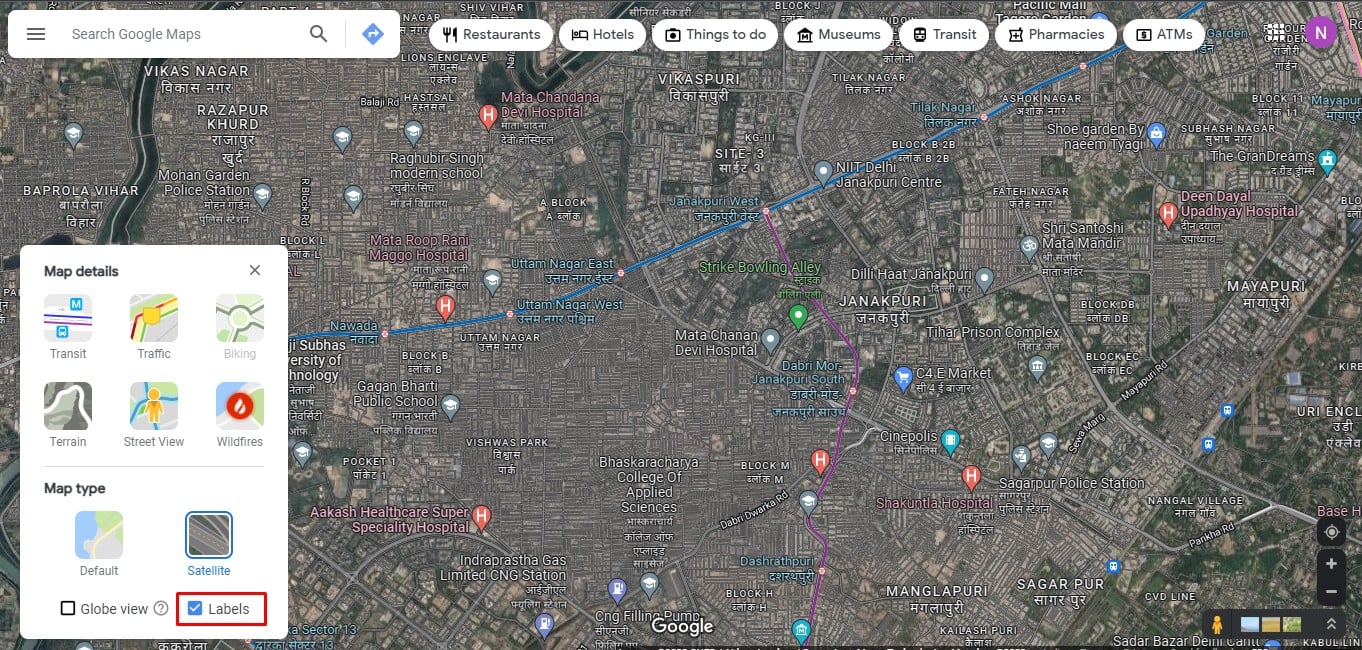
Lisez également: Comment dessiner un rayon sur l'application Google Maps
Méthode 2 : Ouvrez Google Maps en mode navigation privée
Il est difficile d'utiliser des cartes lorsque toutes les étiquettes sont désactivées. Vous aurez peut-être besoin d'une image claire de Google Maps sans vos étiquettes privées, mais avec des noms de rue et des épingles. Essayez d'utiliser le mode navigation privée pour lancer Google Maps sans afficher vos étiquettes.
1. Lancez le navigateur Chrome .
2. Cliquez sur l' icône des trois points verticaux dans le coin supérieur droit.
3. Ensuite, cliquez sur Nouvelle fenêtre de navigation privée .
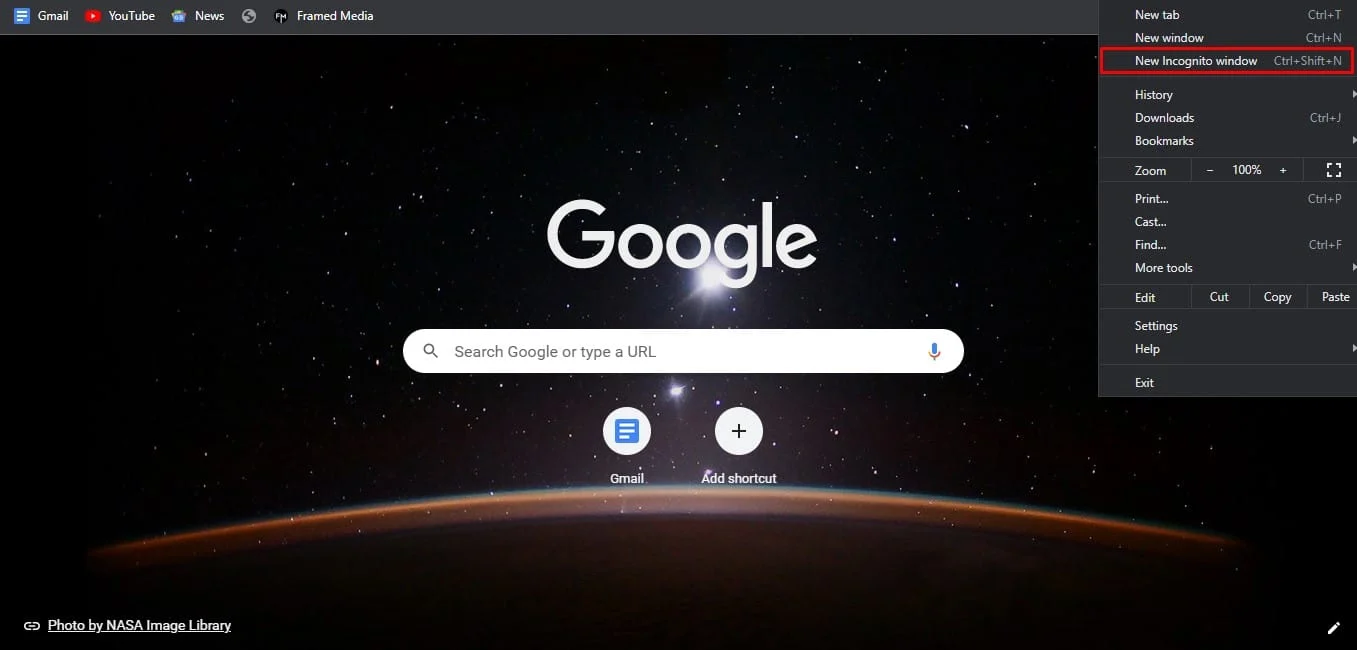
4. Maintenant, allez sur Google Maps.
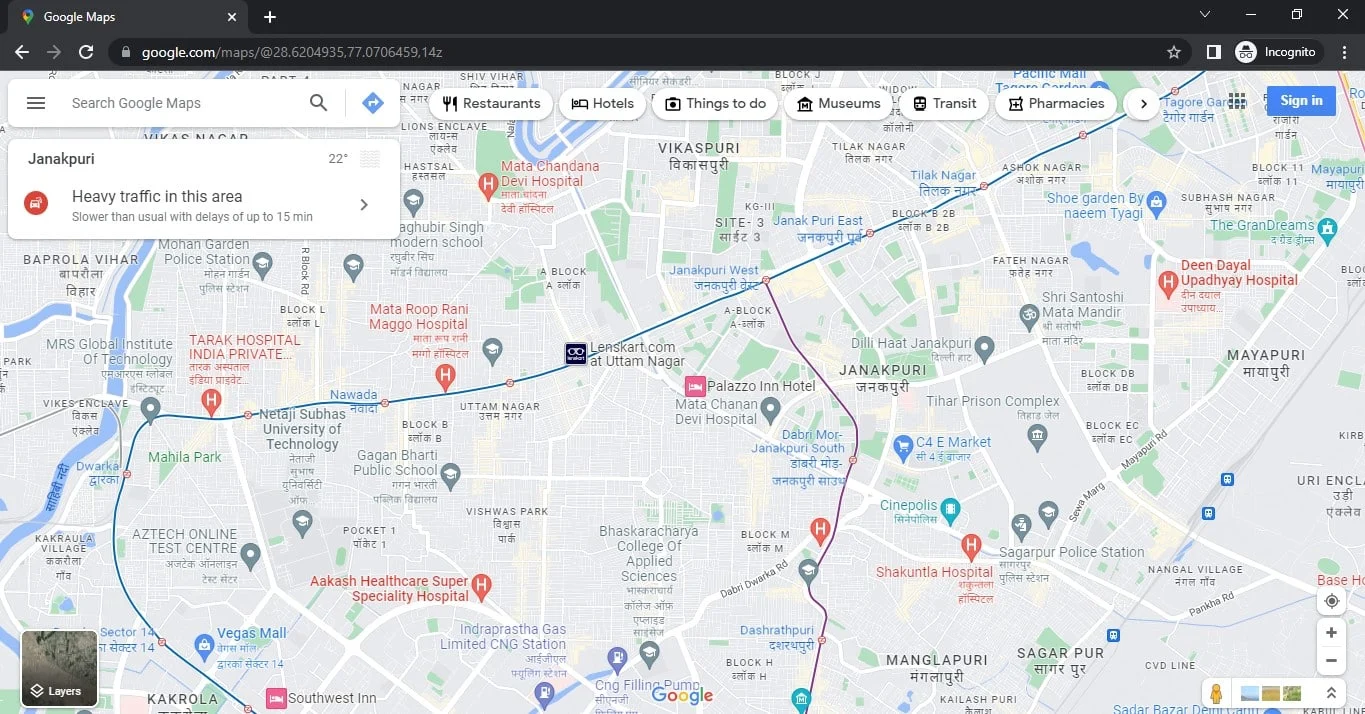
Rien de ce que vous avez précédemment enregistré n'apparaîtra sur la carte si vous n'êtes pas connecté à votre compte, mais vous pouvez toujours utiliser les autres fonctionnalités comme d'habitude. C'est l'une des méthodes les plus simples pour supprimer des étiquettes de la vue Carte de Google Maps.
Lisez également: Comment trouver la station-service la plus proche sur Google Maps
Méthode 3 : Utilisez Google My Maps
À l'aide de Google Maps et de l'outil Google My Maps, vous pouvez créer vos propres cartes uniques. Il propose commodément des couches de base sans étiquettes que vous pouvez sélectionner. Même les cartes que vous créez dans Google My Maps peuvent être partagées, imprimées et intégrées. Suivez les étapes ci-dessous pour désactiver les libellés dans Google Maps à l'aide de Google My Maps :
Voici comment supprimer des étiquettes de la vue Google Maps Map en créant une carte dans Google My Maps :
1. Accédez à GoogleMy Maps sur n'importe quel navigateur.
2. Cliquez sur l'option + CRÉER UNE NOUVELLE CARTE dans le coin supérieur gauche de votre écran.
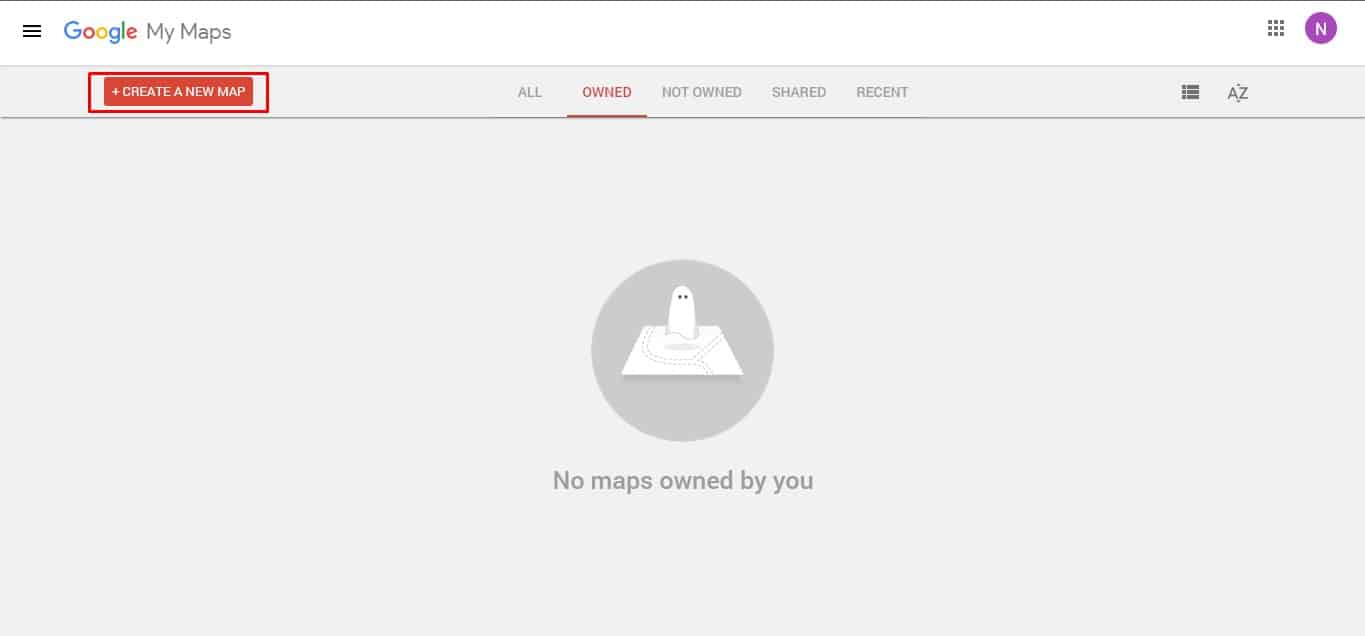
3. Cliquez sur la flèche déroulante à côté de Carte de base et faites votre choix.
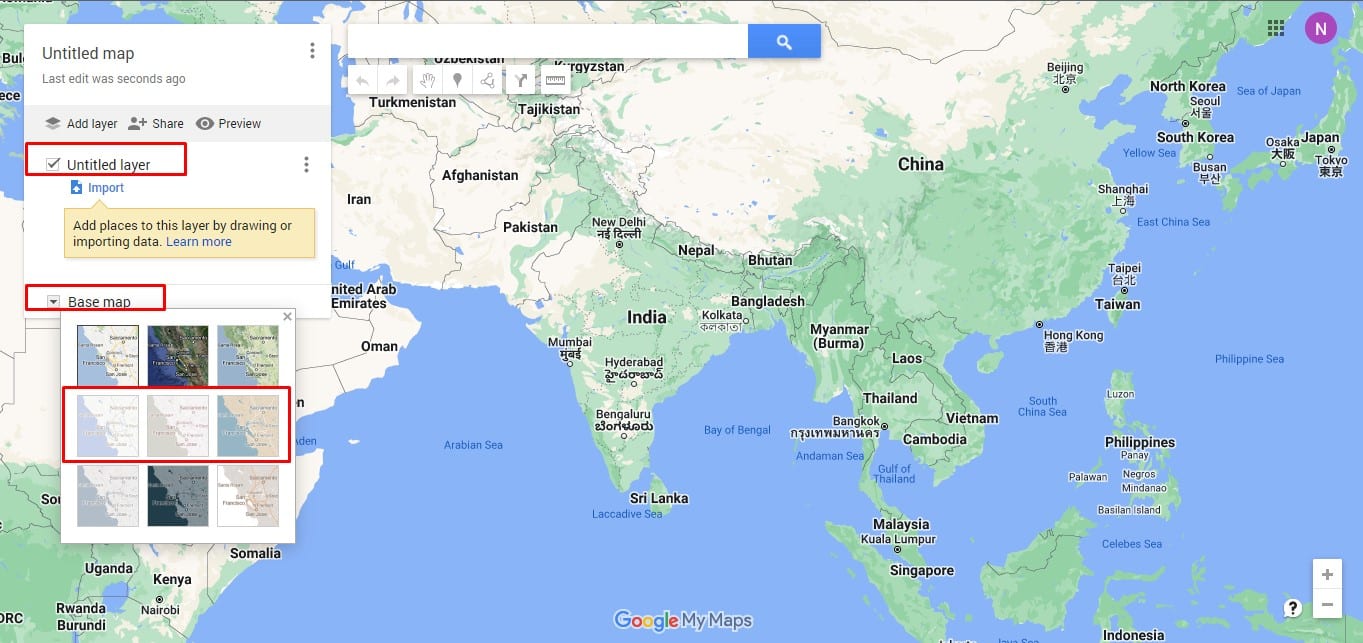
4. Cliquez sur Carte sans titre , puis choisissez l'icône Enregistrer pour enregistrer votre carte nouvellement créée.
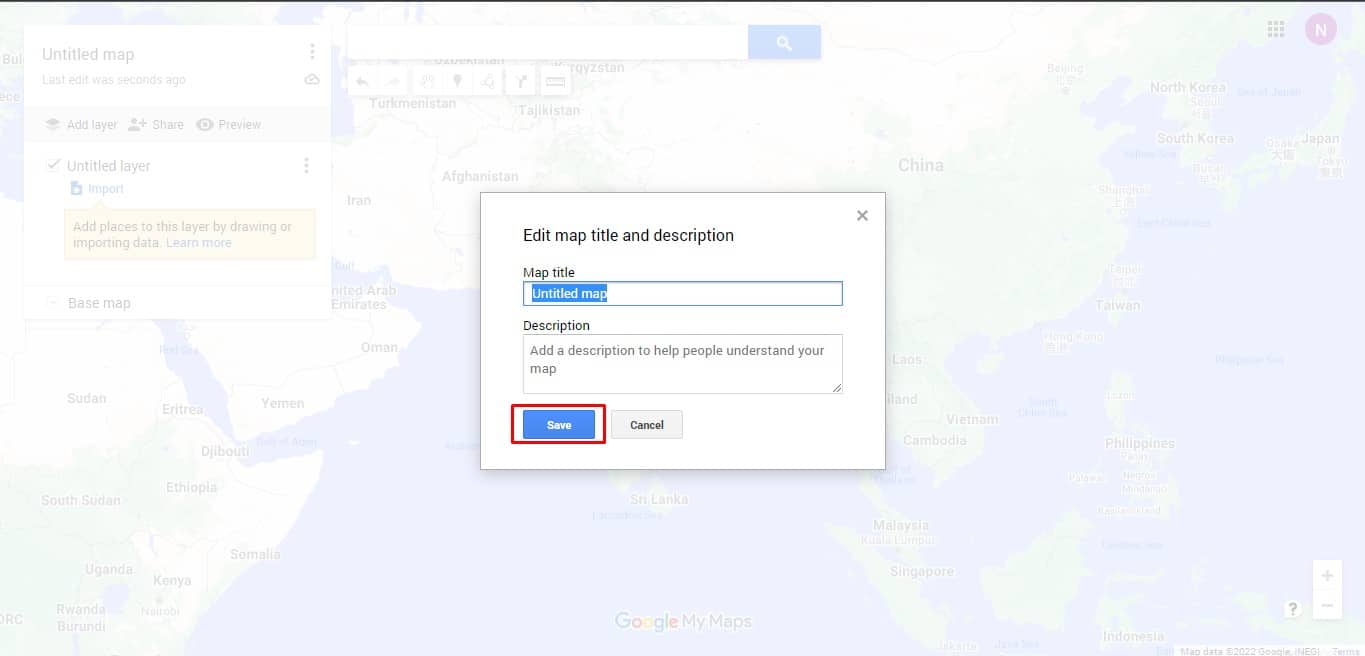
Remarque : En cliquant sur les trois points à côté du nom de la carte et en choisissant l'option appropriée, vous pouvez également partager, exporter, télécharger, imprimer ou intégrer cette nouvelle carte.

A lire aussi : Comment vérifier le trafic sur Google Maps
Méthode 4 : Utiliser le style de carte Google
Bien que l'assistant de style de Google Maps soit généralement un outil utilisé par les développeurs de logiciels, vous pouvez l'utiliser pour créer votre propre style de carte unique sans étiquettes. Avec cet outil, vous pouvez vous débarrasser des routes et des points de repère en plus de supprimer les étiquettes de Google Maps.
Vous pouvez l'utiliser pour afficher Google Maps sans libellés en suivant les instructions ci-dessous :
Remarque : Pour utiliser l'assistant de style Google Maps, vous devez être connecté à votre compte Google.
1. Accédez à Styling Wizard : Google Maps API sur votre navigateur.
2. Lorsque vous êtes invité à utiliser le style des cartes basées sur le cloud, cliquez sur l'option Utiliser l'assistant de style JSON hérité .
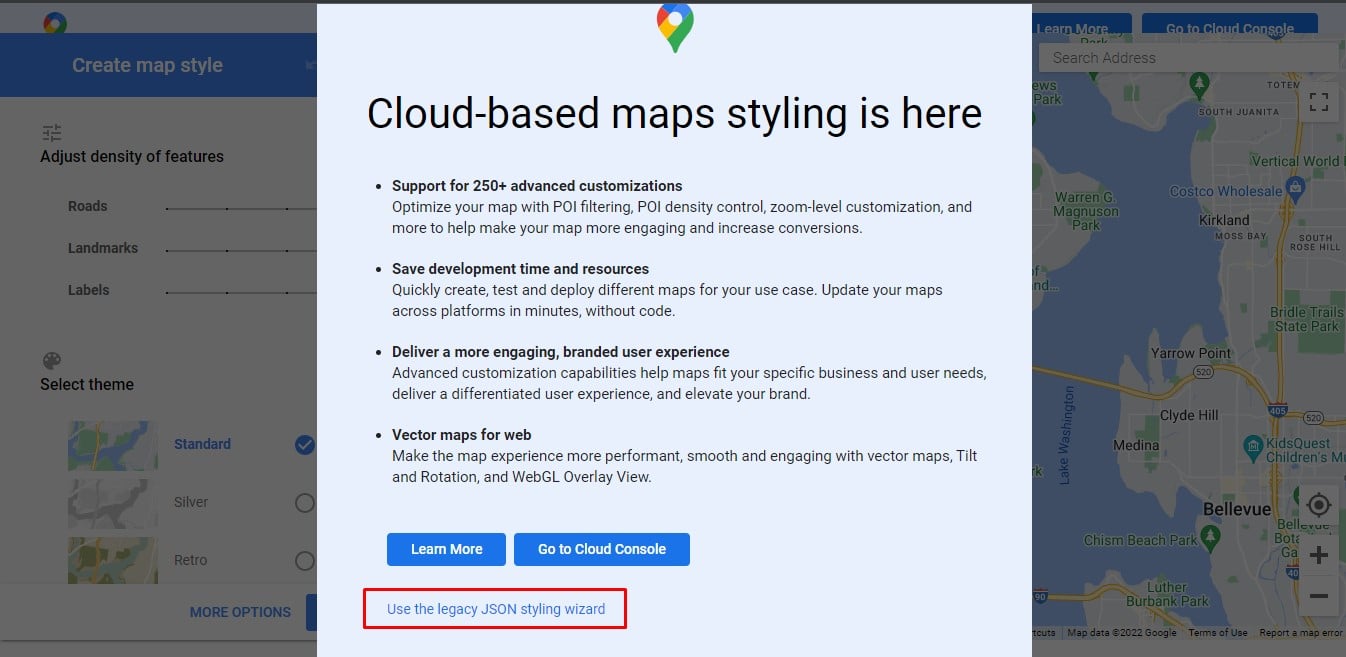
3. Ensuite, saisissez l'adresse dans le champ Rechercher l'adresse dans le coin supérieur droit pour voir l'emplacement sans étiquettes.
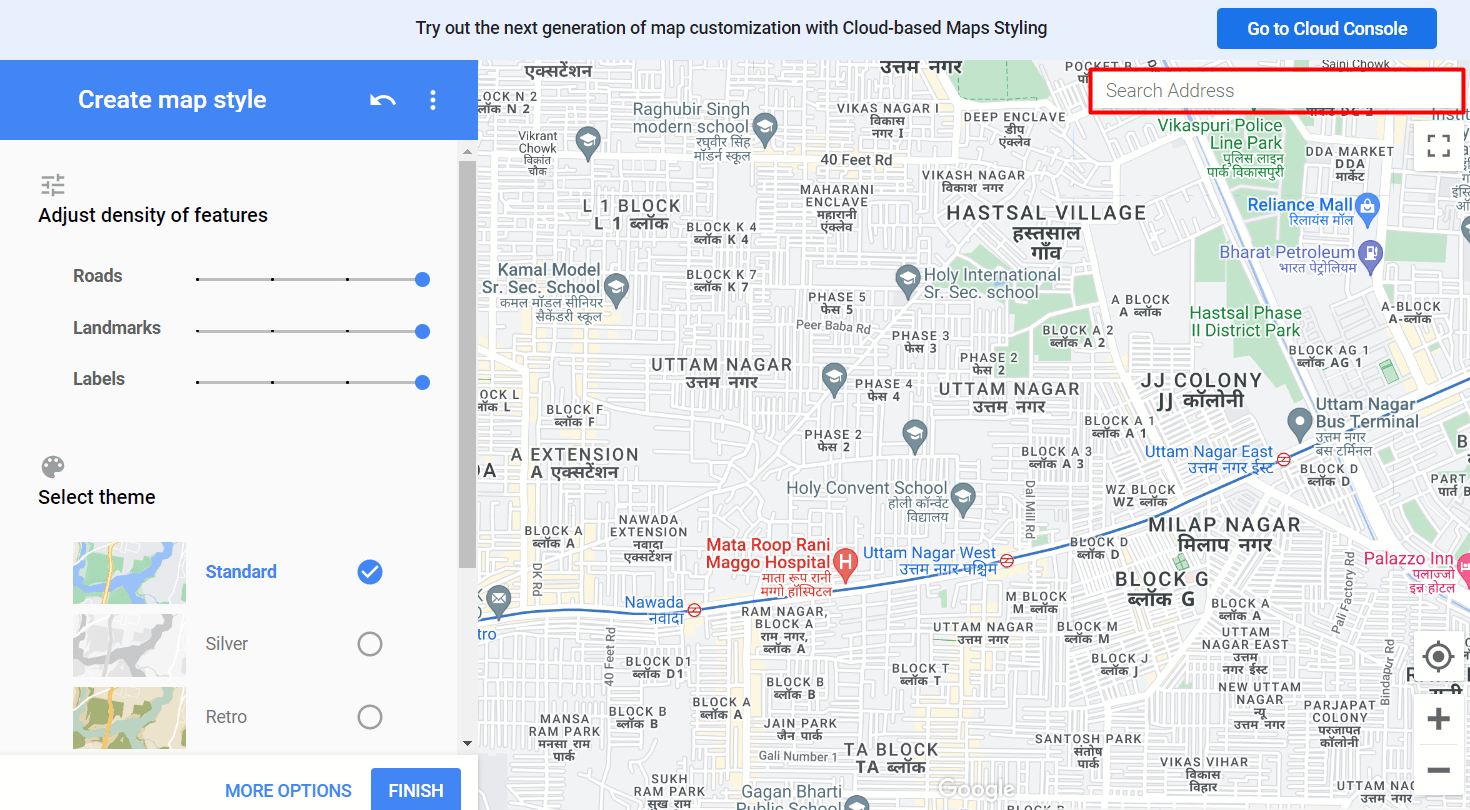
4. Maintenant, déplacez le curseur Étiquettes vers la gauche sous la section Ajuster la densité des fonctionnalités du menu le plus à gauche pour supprimer les étiquettes.
Remarque : Vous pouvez déplacer les curseurs à côté des routes et des points de repère pour réduire leur densité ou les supprimer entièrement.
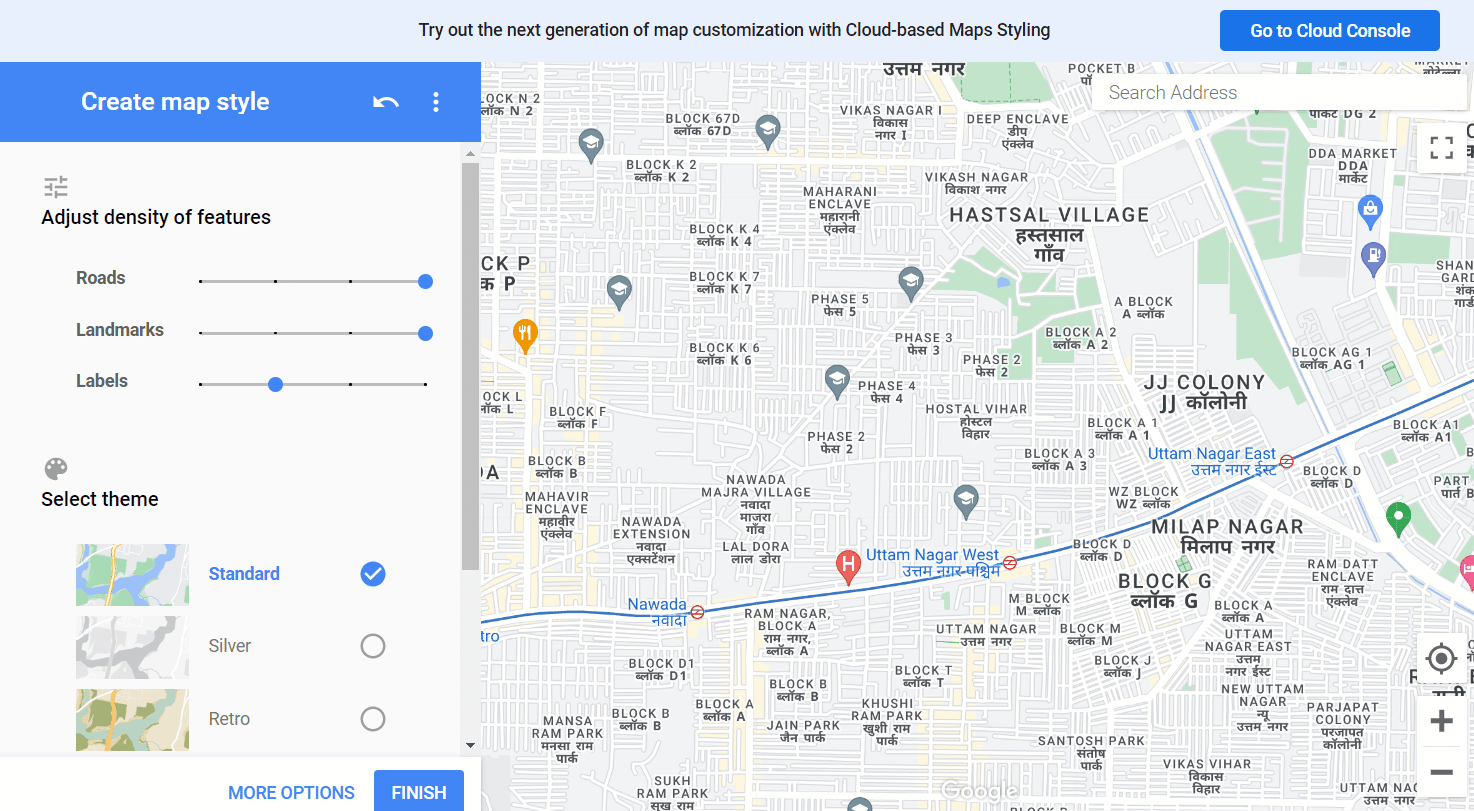
5. Cliquez sur TERMINER une fois que vous avez terminé de styliser votre nouvelle carte à votre satisfaction.
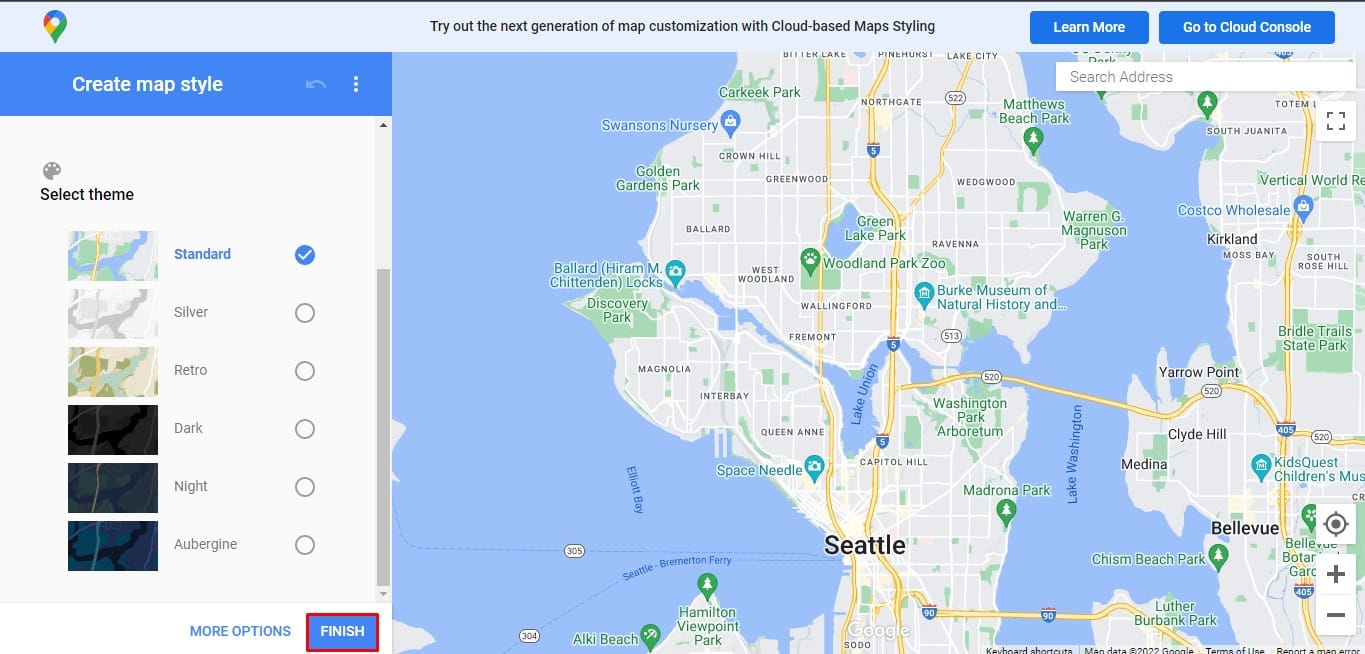
Méthode 5 : Supprimer les étiquettes personnalisées dans Google Maps
Vous pouvez concevoir des étiquettes uniques pour votre domicile, votre lieu de travail et vos lieux préférés à l'aide de Google Maps. Google Maps supprime les libellés d'entreprise ou les libellés personnalisés que vous ne souhaitez plus voir dans Google Maps.
1. Sur votre ordinateur de bureau ou portable, lancez n'importe quel navigateur Web, accédez à Google Maps et connectez-vous avec votre compte Google.
2. Cliquez sur l' icône hamburger à et allez dans Vos adresses .
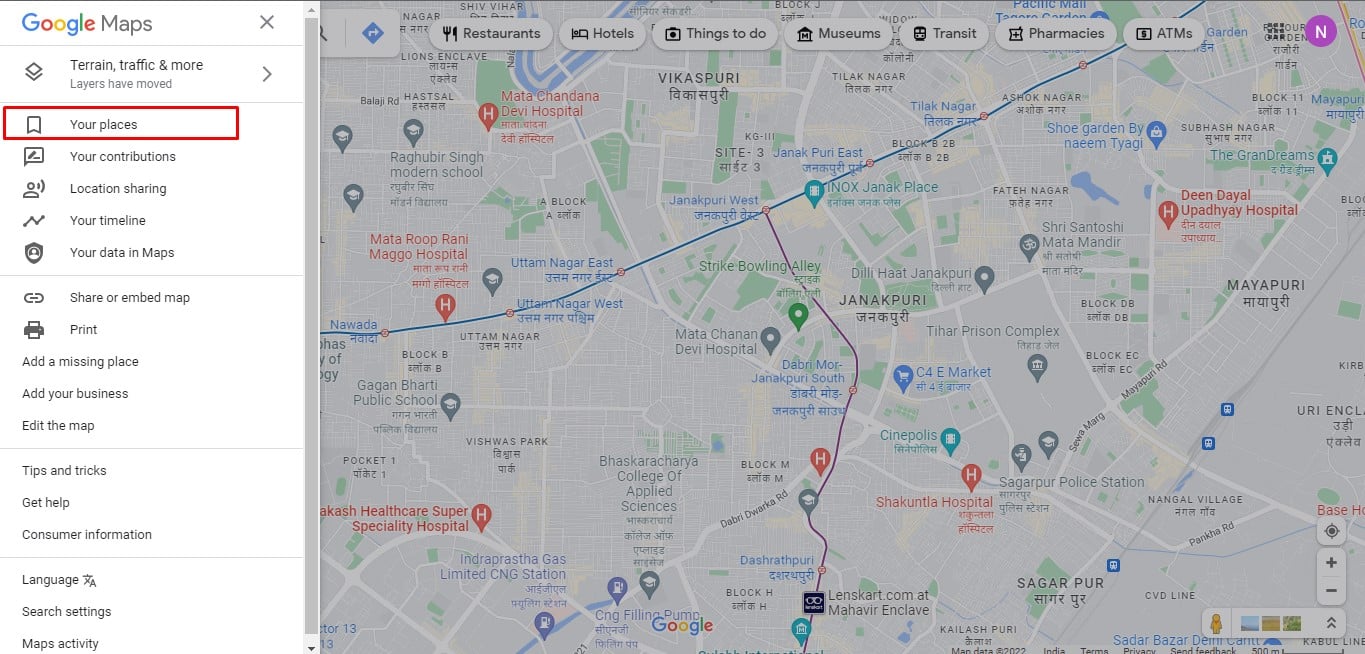
3. Sélectionnez Étiqueté en haut.
4. Ensuite, cliquez sur X à côté de l'étiquette que vous souhaitez supprimer.
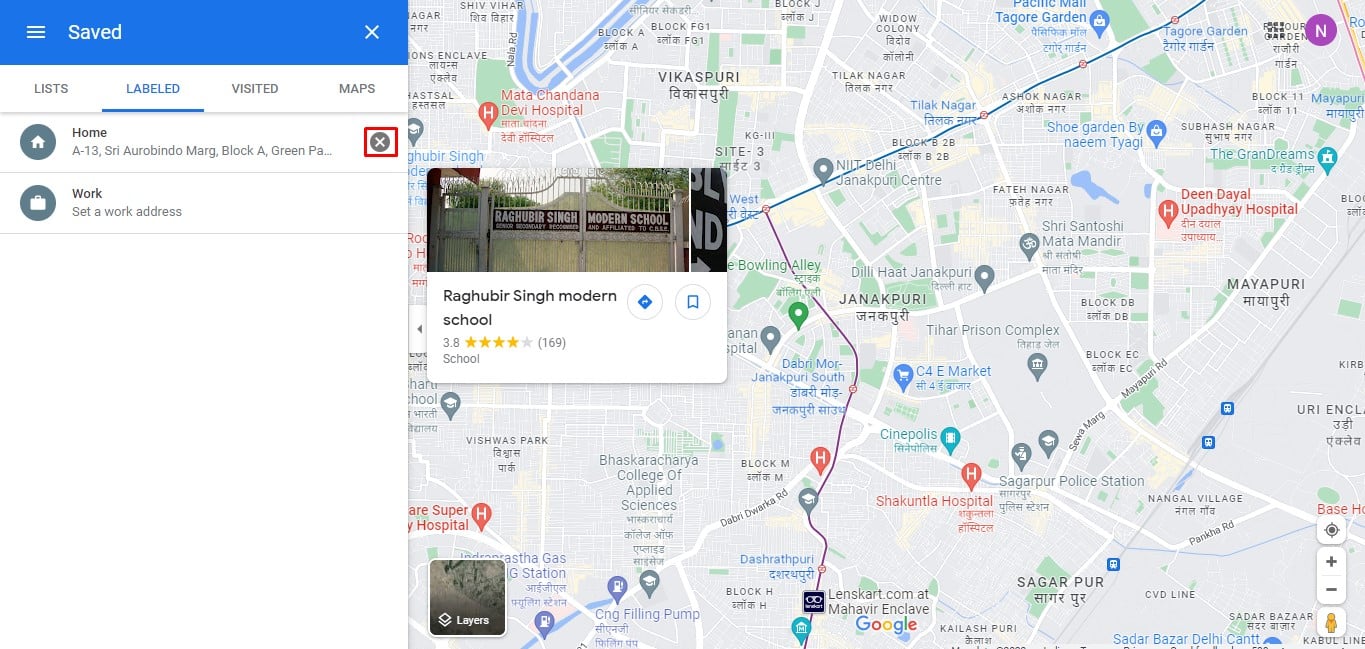
Lisez également: Comment réparer Google Maps lent
Comment désactiver les étiquettes dans Google Maps sur Android
Pour désencombrer votre carte, supprimez les étiquettes que vous n'utilisez plus. Voici comment vous pouvez le faire sur un smartphone Android :
1. Ouvrez l' application Google Maps sur votre appareil Android.
2. Appuyez sur Enregistré en bas.
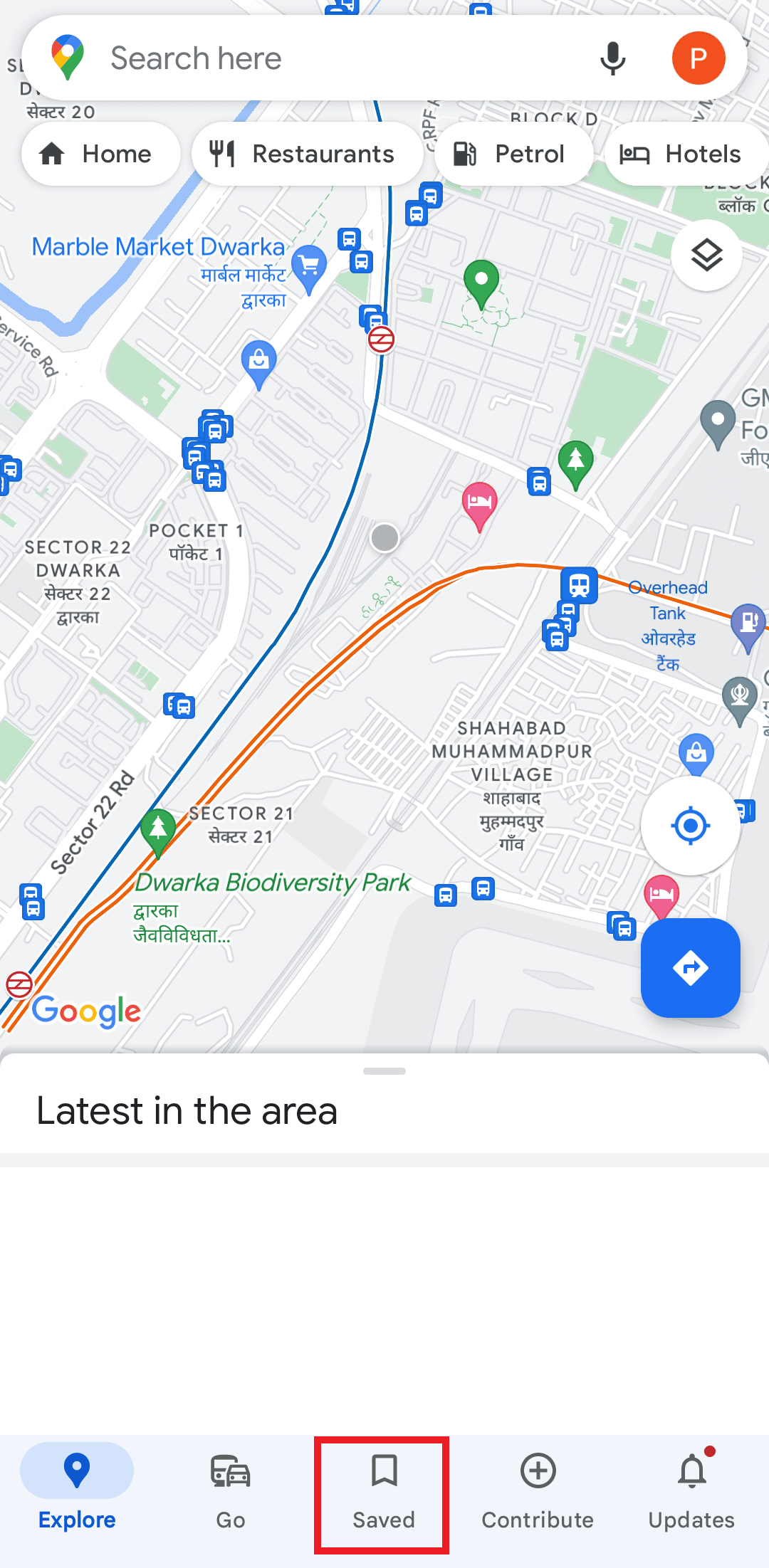
3. Allez maintenant dans Étiqueté .
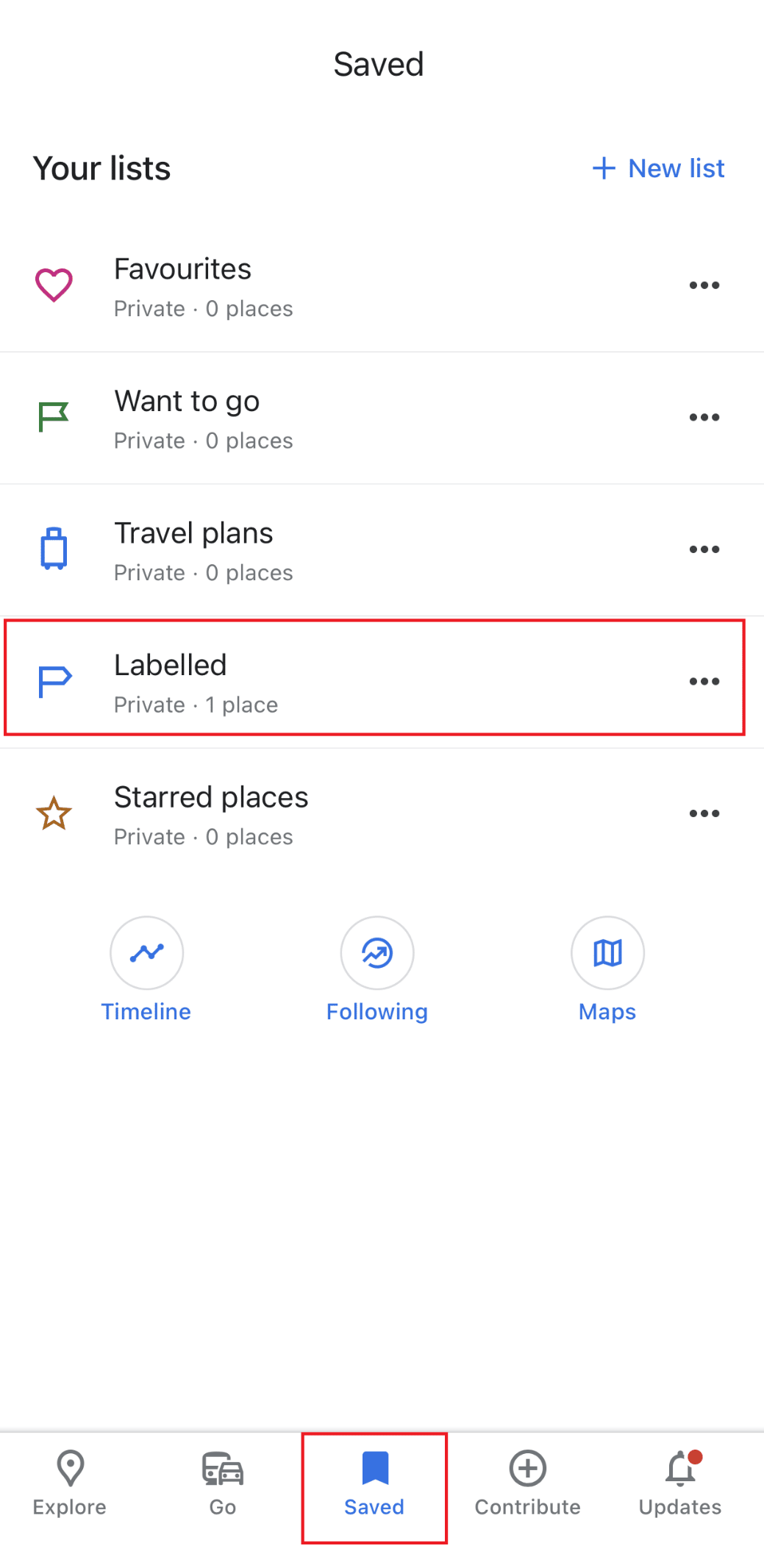
5. Appuyez sur les trois points à côté de l'étiquette que vous souhaitez supprimer et sélectionnez Supprimer la maison .
Remarque : Le mot Accueil est remplacé par le nom réel de l'étiquette.
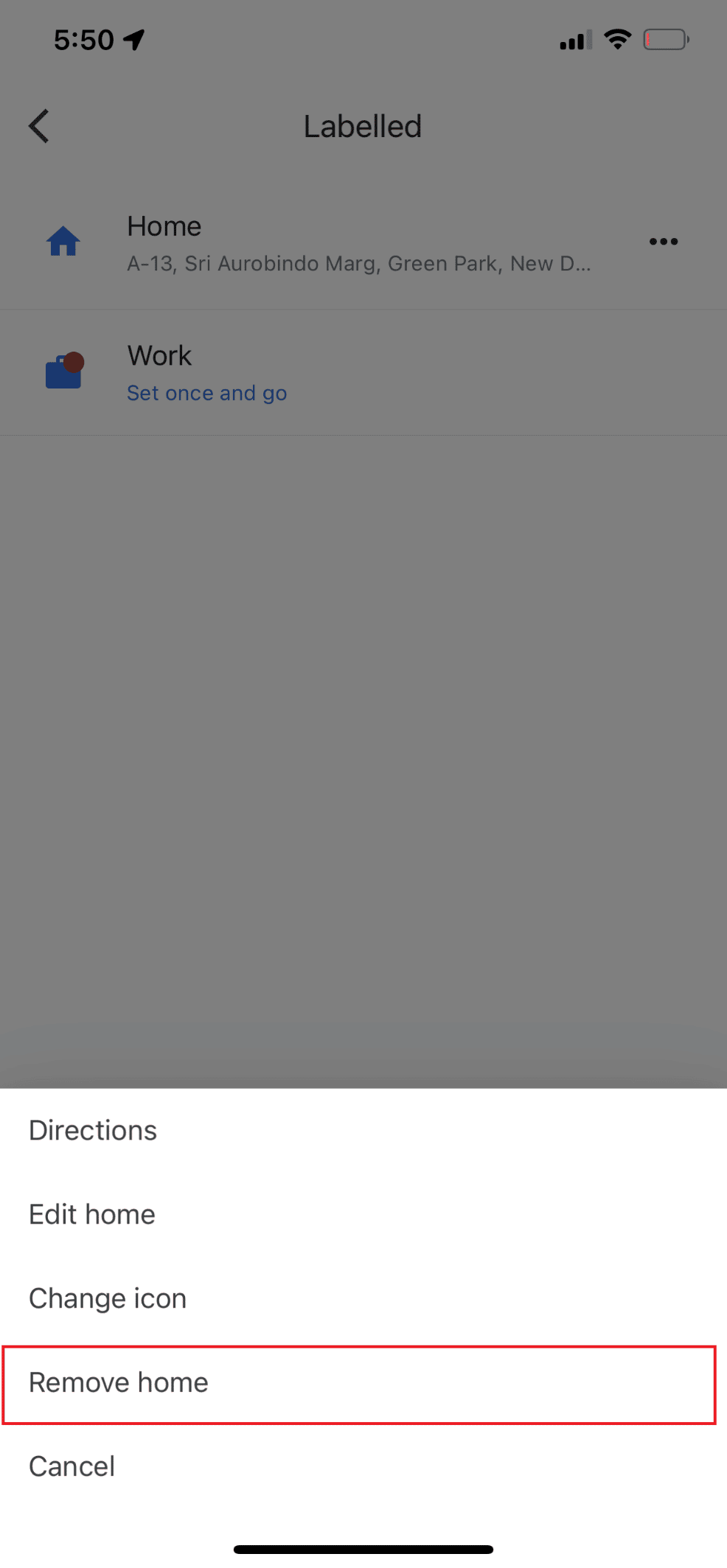
Foire aux questions (FAQ)
Q1. Comment masquer les libellés sur Google Maps ?
Rép. Vous pouvez utiliser les méthodes que nous avons répertoriées ci-dessus pour supprimer les libellés de la vue Carte de Google Maps afin de résoudre votre problème .
Q2. Les labels Google Maps sont-ils publics ?
Rép. Non. La fonctionnalité Google Maps Label vous permet de donner un nom unique à n'importe quelle épingle. Lorsque vous étiquetez un emplacement, le nom change sur votre carte, mais ne vous inquiétez pas, vous êtes la seule personne à pouvoir voir les étiquettes.
Q3. Pouvez-vous supprimer des marqueurs de Google Maps ?
Rép. Oui , vous pouvez supprimer des marqueurs de Google Maps.
Recommandé:
- Qu'est-ce que l'actualisation de l'application en arrière-plan sur Android ?
- Qu'est-ce que l'accélération matérielle Google Chrome ?
- Comment trouver à mi-chemin entre deux lieux sur Google Maps
- Comment obtenir l'itinéraire le plus rapide de Google Maps avec plusieurs destinations
Les libellés sont des composants essentiels de Google Maps qui simplifient la recherche de lieux. D'un autre côté, une carte qui a des drapeaux et des épingles partout peut être très ennuyeuse lorsque vous essayez simplement de vous déplacer. Nous espérons qu'en vous fournissant les informations contenues dans cet article, vous avez pu supprimer les étiquettes de la vue Carte de Google Maps. L'une des méthodes que nous vous proposons vous aidera sans aucun doute à résoudre votre problème.
